Способ, как подключить телефон к Андроид приставке, не представляет сложности. Главное преимущество – это общая платформа. Ведь оба устройства, которые вы хотите соединить, работают на этой операционной системе. Они изначально совместимы между собой. О том, как подключить смартфон к ТВ приставке Андроид и какие преимущества это несёт, я расскажу далее.
Как подключить смартфон к приставке
Смартфон и ТВ бокс – полностью совместимые устройства. Чтобы подключить телефон к приставке Андроид, не потребуется какой-либо кабель. Достаточно использовать встроенную технологию Миракаст или приложение из Google Play. В первом случае вы сможете передавать видео с мобильного экрана прямо на телевизор – это так называемая трансляция с телефона на Андроид приставку. Во втором – сможете управлять девайсом, его функциями, как будто у вас пульт дистанционного управления.
Чтобы управлять гаджетом, подключение Андроид телефона к Андроид приставке состоит из таких этапов:
- Соедините смартфон и TV Box с одной и той ж WiFi сетью.
- Установите на мобильный одно из приложений для управления ТВ Боксом. Например, Smart iRemote или CetusPlay.

- На ТВ девайсе найдите его IP адрес в сети. Обычно отыскать его можно, перейдя по таким пунктам меню: Настройки – Дополнительно – WI-FI – Дополнительные функции.

- Откройте установленное приложение на смартфоне и введите адрес устройства. Другие программы могут требовать установки на оба гаджета. В этом случае выполните то, что указано в инструкции на экране.
- Нажмите на адрес подключенного к сети девайса. Вы выполнили подключение телефона к Андроид ТВ приставке и можете использовать его как пульт или вместо клавиатуры, чтобы не тянуть провода.

Как транслировать видео с телефона на ТВ
Если вы ищете способ, как транслировать с телефона на приставку Андроид экран, то выполните действия, описанные ниже.
- TV Box может поддерживать функцию Миракаст, Chromecast или Screen Mirroring. Обычно эта опция находится в меню – в свойствах WiFi, или сразу вынесена на рабочий стол как отдельное приложение. Включите её.

- Другой вариант – установить на TV Box приложение для Миракаст из Гугл Плей.
- Когда программа запущена, то откройте на смартфоне Свойства Экрана и затем – Беспроводной экран (Miracast). Дождитесь появления в списке устройств в сети названия вашего оборудования.
- Нажмите на надпись с именем ТВ Бокса. Произойдёт соединение устройств.
- Если случится ошибка, то повторите действия. Иногда соединение происходит не с первого, а со второго раза.
- Вам удалось – видео с телефона передаётся на Андроид приставку, а затем на экран ТВ. Вы должны увидеть картинку со смартфона на телевизоре.
Существуют и альтернативные способы, которые работают, например, для YouTube:
- Вам нужно войти в свою учёную запись YouTube на ТВ Боксе и перейти в Настройки этого приложения.
- Затем выберите «Подключить с помощью кода».
- Теперь введите код на мобильном. Устройства соединены.
Это дополнительный вариант, как подключить телефон к ТВ приставке Андроид. После того, как вы подключили девайс через YouTube, то можете быстро отображать любое видео на экране телевизора. Для этого достаточно открыть YouTube и нажать кнопку трансляции. Далее – выбрать своё оборудование. Запись отобразится на экране.

Теперь вам известно, как соединить Андроид приставку с телефоном. Здесь нет ничего сложного, и алгоритм в целом напоминает подключение к СмартТВ. Фактически, именно это вы и делаете. Теперь вы можете играть в игры, демонстрировать фото и видео, удобно «серфить» по интернету даже без браузера на тюнере. Надеюсь, данная статья помогла вам, и функционал вашего TV Box расширится ещё больше.
16.03.2020
Обновлено: 16.03.2020
«Как управлять Mi Box с телефона?» — важный вопрос для тех, кто хочет указывать действия на приставке через смартфон. Такая потребность возникает не только потому, что некоторым такой способ кажется более удобным. Но пригодится, когда потеряли пульт или он сломался. И просто не хочется загромождать журнальный столик лишними пультами. Подробнее об этом рассказываем ниже.
Содержание
- 1 Как подключить телефон к Mi Box
- 1.1 CetusPlay
- 1.2 Mi Remote Controller
- 1.3 Android TV Remote
- 1.4 Peel Smart Remote
- 1.5 SURE Universal Remote
- 1.6 AnyMote Universal Remote
- 1.7 Unified Remote
- 1.8 ZaZa Remote
- 1.9 TV (Apple) Remote Control
Как подключить телефон к Mi Box
Предлагаем обзор самых популярных программ и их особенностей. Рассказываем, какие предложения есть, и чем они отличаются друг от друга.
CetusPlay

Программа дает возможность имитировать пульт и контролировать приложения на Mi Box. Обладает режимами мыши и геймпада. В результате пользователь может играть в игры с комфортом, а также использовать браузер в привычном режиме.
Для запуска установить «CetusPlay-TV version» на приставке.
Mi Remote Controller

Позволит управлять большим количеством девайсов. И тогда программа исключит поиск пульта, когда лень вставать за ним. И полностью заменит привычный пульт и функции, которые он выполняет, отобразятся на экране смартфона.
Программа специально разработанная программа Xiaomi. Но с этой программой не получится создание профилей, которые отсутствуют в базе. Подобрать настройки, которые работают с инфракрасным портом малоизвестных девайсов будет сложно.

Если у Вас остались вопросы или есть жалобы — сообщите нам
Для корректной работы сразу после запуска выберите тип используемого гаджета.

После направьте смартфон на ИК-приемник и зажмите кнопку, которая высветится на экране мобильного.

При правильно выполненных действиях смартфон реагирует на сигналы. Далее приступите к созданию личного аккаунта, выбору помещения, где расположено устройство, которым будете управлять с помощью приложения.

После запуска система автоматически переходит в личный профиль.
Android TV Remote

Android TV Remote — программа для всех домашними гаджетами. Приложение предполагает 4 кнопки для навигации, есть виртуальная клавиатура и голосовое управление. Соединяется с помощью Bluetooth. Одновременно подключайте другие устройства, которые недалеко друг от друга.
Peel Smart Remote

Еще один универсальный пульт, но с приятным интерфейсом. Для упрощения понимания того, как все работает есть встроенный телегид. Но учитывайте, что большая часть контента загружена на английском языке. Но это позволит улучшить уровень знания английского языка. При желании с помощью этой программы можно управлять не только приставкой.
SURE Universal Remote

Этой программой можно управлять различными гаджетами — например, умными колонками и ТВ. Интерфейс простой, интуитивно понятен. Все функции разделены по специальным рубрикам.
AnyMote Universal Remote
Управление происходит через инфракрасный порт для всей домашней техники.
Unified Remote

Бесплатное приложение для на iPhone и Android, которое позволяет:
- использовать традиционное программное обеспечение клавиатуры и мыши;
- трансляция медиафайлов и видео;
- просматривать веб-страницы, используя различные браузеры;
- загрузка презентации PowerPoint;
Для получения количества преимуществ есть возможность подключить платную версию.
ZaZa Remote
Так же как и остальные приложения позволяет управлять устройствами через смартфон. Но обладает такими дополнительными преимуществами:
- находит быстро дистанционный пульт;
- имеет огромную библиотеку кодов;
- поддерживает функцию DIY.
Для корректной работы важно правильно указать локальную инфракрасную базу данных.
TV (Apple) Remote Control

Подходит для более, чем 300 разных серий, в том числе телевизоров. Но если в списке отсутствует ваш, то не стоит сразу удалять программу. Она имеет виртуальную тач-панель, которая предлагает управлять со смартфона. Инструкция подключения простая — подключите телефон и приставку к одному и тому же Wi-Fi.
Управление Mi Box с телефона позволяет существенно облегчить эксплуатацию умных девайсов дома без пульта. Просто используйте смартфон. Для наилучшего выбора читайте отзывы, смотрите обзоры. Тестируйте на себе и выбирайте то, что больше всего кажется комфортным. Скачивайте приложения через Google.

Татьяна Камарицкая (Написано статей: 94)
Администратор сайта и редактор. Татьяна — Настоящий эксперт в своем направлении. Она является идейным вдохновителем и общается на «ты» с телевизорами. Ее задача — проверять актуальность и доступность информации. Просмотреть все записи автора →
Оценка статьи:





![]() Загрузка…
Загрузка…
Содержание
- 1 Какая приставка подойдет для подключения телефона
- 1.1 Зачем нужно управление тв с телефона
- 2 Способы подключения телефона к телевизору через приставку
- 2.1 USB
- 2.2 Hdmi
- 2.3 С помощью meecast по вай фай
- 2.4 Через chromecast
- 2.5 Wifi директ
- 2.6 Через airplay
- 2.7 По dnla
- 2.8 Через miracast
- 3 Управление приставкой со смартфона
- 3.1 Как транслировать видео с телефона на тв
- 3.2 Популярные приложения
ТВ приставкой в доме уже давно никого не удивишь. Это устройство плотно вошло в нашу жизнь, как когда-то это сделали смартфоны. Но возможно ли совместить первое со вторым? Ответ однозначный: да, можно. На самом деле, это дает даже больше преимуществ, чем вы можете себе представить.

Какая приставка подойдет для подключения телефона

К сожалению, для подключения телефона подойдет не каждая ТВ приставка. Если у вас старая модель, то, скорее всего, провернуть такое не получится. Если же более новая – обязательно читайте инструкцию и характеристики. Производители такую информацию выносят отдельно, чтобы пользователь сразу все увидел. Наличие возможности подключаться к приставке через телефон – большой плюс и выгодное отличие от конкурентов. Если инструкция потерялась или ее вообще не было у вас изначально, то смотрите на официальном сайте. Для того, чтобы было соединение с телефоном нужен Wi-Fi модуль и поддержка дополнительных сервисов, например, Mi Cast или Chromecast.
Зачем нужно управление тв с телефона

Почему же вообще стоит подключать телефон к ТВ приставке? Конечно же, чтобы было удобнее. Например, со смартфона, с помощью специального приложения, можно управлять приставкой, словно через пульт. Согласитесь, это куда удобнее, чем щелкать кнопки.
Помимо этого, кто же откажется от возможности посмотреть фотографии с отдыха на большом телевизоре? Для этого совсем не обязательно мучиться, скачивая все сначала на компьютер, потом перекидывая на флэшку, а достаточно подключить смартфон напрямую к приставке.
Телевизор можно еще подключить к компьютеру. Подробнее в статье: как подключить телевизор к компьютеру.
Способы подключения телефона к телевизору через приставку
Есть несколько разных способов подключения. На некоторых приставках можно использовать все, на некоторых несколько, но их объединяет одно – возможность просматривать контент с экрана телевизора. Давайте же разбираться.
USB

Подключить телефон можно через USB. Сделать это очень просто: примерно так же вы подключаете смартфон к ноутбуку или стационарному компьютеру. Обратите внимание, что, если у вас на телевизоре имеется USB разъем, то лучше подключаться к нему напрямую. Так проще и качество соединение никак не сможет пострадать. Если же на телевизоре нет такого разъема, то можно подключиться к ТВ приставке.
Таким образом транслировать на экран можно только медиафайлы, например, фото, видео, музыку. Управлять телевизором не получится.
Очередность действий при подключении через USB такая:
- Соедините устройства с помощью USB-кабеля;
- На самой приставке включите режим USB;
- Если телефон просит, то подтвердите переход в режим USB;
- На экране телевизора появятся все папки с телефона, с которыми вы можете взаимодействовать.
Hdmi
Еще один способ подключения. Является одним из самых популярный из-за своей доступности. Этот вариант лучше будет работать, если вы подключите HDMI кабель напрямую к телевизору. Если же нет такой возможности, то можно и к приставке.

После того, как вы подключитесь, изображение с экрана смартфона появится на телевизоре. Таким образом можно смотреть видео, фото, слушать музыку, даже играть в игры и общаться в соцсетях.
Для того, чтобы подключить телевизор или приставку к телефону, вам потребуется определенный кабель. С одной стороны должен быть выход HDMI, а с другой – тот, который подходит именно вашему телефону. Перед тем, как покупать переходник, убедитесь, поддерживает ли ваш смартфон вывод изображения. Это можно узнать на официальном сайте и в инструкции.
Рекомендуем к прочтению также статьи:
- Подключение жесткого диска к телевизору;
- Как подключить iPhone к телевизору.
- Как подключить телефон к телевизору через блютуз?
- Как раздать интернет с телефона на телевизор?
- Обзор смарт тв приставки Box x96.
- Как подключить и настроить цифровую тв смарт приставку Selenga?
Обратите внимание, что в режиме передачи изображения телефон очень быстро разряжается, поэтому советуем покупать адаптер, где есть гнездо для подключения зарядки.
Порядок действий:
- Подключите телефон к телевизору. Если у вас адаптер, то сначала вставьте его в смартфон, а потом уже подключите к ТВ или приставке;
- На телевизоре выберите используемый разъем как источник сигнала;
- После этого изображение само появится на телевизоре. Если же ничего не произошло, то посмотрите в настройках телефона разрешение экрана и поменяйте его.
Полезно знать:
- Как подключить приставку МТС к телевизору?
- Как отключить голосовой помощник на телевизоре Samsung.
- Как подключить телефон к телевизору?
С помощью meecast по вай фай

В самом начале статьи мы говорили о подключении через Wi-Fi. Как же это можно сделать? Для этого вам потребуется специальная программа MeeCast. Некоторые ТВ приставки поддерживают ее (обычно об этом производитель пишет прямо на коробке, чтобы сразу заинтересовать знающих покупателей). Эта программа подходит для смартфонов и планшетов на Android версии 5.0 и выше. Так как возможность подключиться через MeeCast есть не во всех приставках, то уточните этот момент заранее, чтобы не потратить время впустую.
Через chromecast
Подключение через Chromecast – один из самых недооцененных способов. Вопреки своему названию (Chrome – браузер от Google), работает способ не только с телефонами на базе Android, но и с айфонами.

Chromecast идеально работает с одноименной приставкой. Ее можно подключить к телевизору через HDMI. Если же у вас совсем другой девайс, а покупать фирменный от Google не хочется, то внимательно прочитайте инструкцию или информацию на официальном сайте своей приставки. Многие китайские модели поддерживают Chromecast. Об этом производители сообщают прямо на картонных коробках.
Если вам повезло быть обладателем фирменной приставки или одной из тех, которые поддерживают данную функцию, то порядок действий будет таким:
- Подключите устройство к сети Wi-Fi;
- Установите на смартфоне приложение Google Home. Настройте его. Для входа потребуется аккаунт Google;
- Включите контент в приложении, которое совместимо с Chromecast (например, Youtube);
- Нажмите на иконку трансляции и выберете необходимое устройство.
Wifi директ

В современных смартфонах есть очень удобная функция Wi-Fi Директ. С ее помощью можно передавать информацию на другие устройства: видео, музыку, фото и прочие медиафайлы.
Перед тем, как пробовать подключить к ТВ или приставке телефон, убедитесь, что у последнего есть необходимая функция.
Если все в норме, то порядок действий таков:
- Включите Wi-Fi Директ на приставке или телевизоре;
- На смартфоне откройте настройки беспроводных сетей. Тоже включите функцию Wi-Fi Директ;
- С телефона найдите цифровую приставку или телевизор;
- Теперь вы можете отправлять файлы на приставку или ТВ и просматривать на экране.
Wi-Fi Директ считается одним из самых удобных способов просмотра контента с телефона на телевизоре, так как соединение идет напрямую, минуя роутер. ТВ или цифровая приставка работает как точка доступа, а уже к ней подключается смартфон.
Через airplay
Данный способ подключения работает исключительно для продукции Apple: iPhone и Apple TV. Если эти устройства у вас есть, то можете смело пользоваться нашей инструкцией:

- Проверьте подключены ли iPhone и Apple TV к одной и той же сети Wi-Fi;
- В пункте управления на телефоне найдите «повтор экрана». Кликните на Apple TV в списке.
Этот способ – самый простой для «яблочников». Контент передается по воздуху, и вы можете просматривать мультимедиа, играть и включать презентации.
По dnla
Этот способ подходит тем, кто хочет подключиться напрямую к телевизору, минуя приставку. Перед этим обязательно проверьте, поддерживают ли ваш смартфон и ТВ эту функцию. Если ответ положительный, то:

- Подключите и телевизор, и приставку, и телефон к одной сети;
- Включите опцию DNLA в настройках телевизора;
- В меню нажмите на «выбрать проигрыватель»;
- Выберете телевизор в списке.
Если стандартных возможностей не хватает, то можно установить дополнительное приложение, например, Bubble UPnP.
Через miracast
Если требуется подключить телефон к смарт приставке, то можно использовать Miracast. Данная функция есть во многих устройствах, главное уточнить это заранее. Если все в порядке, то следуйте простой инструкции:

- Подключите приставку к телевизору;
- Включите на нем необходимый вариант отображения;
- Установите приложение Miracast через QR-код и подключитесь.
Если ваш телевизор или приставка не поддерживают Miracast, то не опускайте руки. Сейчас можно приобрести адаптер, который имеет эту функцию.
Управление приставкой со смартфона
Для управления с телефона нужно скачать специальное приложение, которое соединит ваш смартфон с приставкой. Обычно в них есть весь необходимый функционал: клавиатура, режим мыши, тачпада, пульта. С помощью такой программы управлять приставкой намного проще и удобнее.
Как транслировать видео с телефона на тв
Подводя итоги, можно сказать, что вывести видео с телефона на телевизор в наше время совсем не сложно. Для этого вам потребуется смартфон с актуальной операционной системой и сам телевизор (желательно смарт, так будет проще и быстрее). Добиться необходимого результата можно как по воздуху (например, Airplay) или через кабель (HDMI). Если вы внимательно прочитали статью, то проблем возникнуть не должно.
Популярные приложения
Для управления приставкой или телевизором с телефона используется множество приложений. Приведем несколько в качестве примера.
- Android TV Remote. Из важных особенностей – возможность отдавать голосовые команды.
- SURE Universal Remote. Поддерживает Apple TV, Chromecast и Android TV.
- Peel Smart Remote. Помимо управления дает возможность просматривать телепрограмму.
- Mi Remote. Плюсами являются наличие русского языка и очень простая настройка.
Смогу ли я подключиться к своей приставке с телефона?
Проверьте эту возможность на официальном сайте производителя.
У меня Apple TV, смогу подключиться с айфона?
Да, сможете.
Хочу управлять приставкой телефоном, как пультом. Как это сделать?
Используйте приложения, которые перечислены в статье.
А разве Mi Remote не эксклюзив для Xiaomi?
Нет, вы можете поставить приложение на любой телефон.
Как подключить телефон к телевизору через приставку
Как подключить смартфон к смарт приставке
Всё больше и больше людей обзаводятся новыми телевизорами и смарт приставками. Ей можно управлять мышкой, клавиатурой, пультом, но управлять любой техникой с помощью смартфона в разы удобнее обычного. Так давайте попробуем воплотить мечту об удобстве в реальность и попробуем разобраться в вопросе “Как подключить смартфон к телевизору через смарт приставку”.
Существует несколько способов как подключить телефон к смарт приставке, сейчас рассмотрим каждый из вариантов.
Как подключить телефон к цифровой приставке при помощи USB-порта
Для этого способа вам понадобится смартфон с операционной системой Android, смарт приставка или просто телевизор с наличием USB-порта.
Важно!!! Этот вариант подключения подходит только для того, чтобы смотреть видео или фото , которые уже имеются у вас на телефоне. Но если вы захотите подключить телефон к тв боксу, то это не будет иметь никакого смысла, лучше будет соединить телефон с телевизором напрямую. Для этого нужно сделать несколько простых шагов:
-
Найдите у себя USB-кабель;
-
Соедините телефон с телевизором;
-
Далее на приемнике будет нужно выбрать режим “USB”;
-
Если на вашем смартфоне подтверждение подключение необходимо, то подтвердите режим подключения на телефоне;
-
На экране вашего телевизора появится список файлов, которые можно просмотреть;
-
Можете использовать пульт для перехода от одного файла к другому.
Теперь, с этим способом подключения телефона к смарт приставке, вы сможете просматривать файлы на телевизоре без их загрузки на флешку.
Как подключить телефон к телевизору через цифровую приставку при помощи HDMI.
Этот способ пользуется своей популярностью, так как очень прост в подключении телефона к тв боксу. Как и в прошлом способе этот вариант лучше использовать напрямую — напрямую подсоединить смартфон с телевизором. Эксплуатировать тв бокс никакой необходимости нет. При использовании этого варианта подключения есть возможность просматривать кино и сериалы, передавать изображения игр, есть возможность посещения сети интернет и социальные сети. По сути, на экран вашего телевизора просто передается картинка вашего смартфона.
Как подключить телефон к телевизионной приставке через Wi-Fi
Вы можете спросить:”А возможно ли подключение телефона к цифровой приставке через Wi-Fi?”. Можно! Для этого вам понадобится загрузить приложение MeeCast. Эта программа поддерживается только некоторыми тюнерами с операционной системой Android версии 5.0 и не ниже.
КАкие действия нужно выполнить для подключения? Вот список действий:
-
Вам нужно войти в настройки смарт приставки и зайти раздел Система и обновления;
-
Дальше вам потребуется загрузить новое программное обеспечение и обновить приставку с помощью интернета. Удобным вариантом будет заранее загрузить и скинуть его на флешку, после проделанных действий вставить флешку в разъем;
-
Далее перейти в раздел Настройки сети и выбрать Wi-Fi cеть;
-
наберите пароль на виртуальной клавиатуре и подтвердите действие;
-
Когда произойдет подключение попробуйте использовать Wi-Fi, с помощью браузеров, социальных сетей или YouTube;
-
Дальше вам нужно перейти в раздел MeeCast QR и просканировать код с помощью камеры вашего смартфона;
-
Установите программу MeeCast и если есть необходимость, то подтвердите установку программ из источника;
-
Найдите и войдите раздел Устройства и найдите вашу смарт приставку, к которой хотите подключить телефон;
-
Нажмите на эту настройку и подключитесь с девайсом.
Этот способ прост, не вызывает никаких трудностей и открывает вам много возможностей.
Как подключить телефон к смарт боксу с помощью Wi-Fi Direct
Сейчас на многих моделях смартфонов предусмотрена опция Wi-Fi Direct. Эта опция позволяет раздавать информацию, при ее использовании можно передать фото, видео и так далее с одного устройства на другое. Перед тем, как проделать подключение к тв без приставки, убедитесь, что на вашем смартфоне есть эта опция, затем проделайте следующий алгоритм действий:
-
Вам потребуется запустить функцию Wi-Fi Direct на телевизоре;
-
Далее нужно войти в настройки смартфона, затем в Настройки и беспроводные сети, в этом разделе вам потребуется подключить нужную функцию;
-
отсканируйте сеть и найдите нужный тв бокс;
-
Далее используйте меню Отправить для передачи данных.
После всего проделанного вы можете перебрасывать файлы и посмотреть их на большом экране вашего телевизора.
Как подключить смартфон к тв притсавке по Миракаст
Разберем еще один способ подключения телефона к смарт приставке с помощью использования возможностей Миракаст. Для этого вам нужно проделать следующие действия:
-
Установите смарт приставку в один из HDMI-портов;
-
Выберете на телевизоре подходящий и удобный для вас вариант изображения;
-
Установите приложение Miracast, просканируйте QR код и подключитесь через нее.
Если разобрать этот способ подробнее, то вам нужно:
-
Запустить приложение Miracast на вашем устройстве;
-
Если программа попросит включить Wi-Fi, если он не включен на самом устройстве, то включите Wi-Fi;
-
Запускаем программу Miracast на смартфоне и нажимаем на Wi-Fi Display, затем Вкл. общий доступ к экрану и Поиск;
-
На приставке тоже начинаем поиск кнопкой Go
-
Далее оба устройства будут требовать разрешения на подключение;
-
Разрешаем подключение;
-
Видим на экране телевизора изображение с экрана вашего телефона.
Еще можно использовать обычную опцию андроид, тут вообще всё просто:
-
Зайдите в настройки;
-
Далее зайдите в раздел Экран;
-
Потом в раздел Беспроводной монитор;
Как смарт тв подключить к телефону через Cetus Play
Эта программа сделана конкретно для управления смарт приставкой. Эта программа будто бы дает разрешение на использование вашего смартфона в качестве навигации, демонстрирует изображение на экран вашего телевизора. Также эта программа дает вам дополнительные функции:
-
Ну конечно же управление телевизора с помощью одного нажатия на телефон;
-
Способна очистить ваше устройство, с которого происходит управление, от мусора и различных бесполезных файлов;
-
Изображать видео из YouTube с телефона на смарт тв;
-
Возможность выхода в интернет, социальные сети, можно делать снимки экрана;
-
Устанавливать различные приложения с телефона на смарт приставку;
С этим установленным приложением, ваш телефон или, к примеру, планшет, становится пультом управления телевизором, мышку или клавиатуру, Touch Pad или Direction Pad. Разберем что для каких функций подойдет:
-
Режим Мышь удобен тем, что вы без всяких затруднений в управлении посещать различные веб-страницы в браузерах телевизора ;
-
А вот для сетевых приложений прекрасно подойдет тачпад;
-
Функция пульта вам заменит ваш традиционный пульт дистанционного управления, так как на экране вашего телефона будет сенсорный пульт, который имитирует физический, настоящий пульт;
-
Просмотр меню вам поможет упростить функция пульт с навигацией;
-
С клавиатурой все просто, она упростит “поиск”;
-
Если вы не знаете английский язык, то приложение полностью переведено на русский для вашего удобства.
Но какие могут быть особенности в работе или установке CetusPlay?
-
Подключение телефона и тв бокса нужно осуществлять только по одной локальной сети;
-
По стандарту, приложение должно быть установлено на обоих устройствах;
Было описано и подробно разобрано достаточное большое количество способов, как подключить телефон к телевизору через смарт приставку, надеемся, что вы без затруднений нашли идеально подходящий вам способ.
Рассказать
Поделиться
Поделится
Поделится
Как отразить свой экран на Android TV Box с помощью Miracast
- На вашем Android TV Box перейдите в Приложения.
- Найдите и выберите Miracast.
- Теперь приставка будет готова к подключению со смартфона.
- На смартфоне Android прокрутите вниз от верхнего края экрана и нажмите «Быстрое подключение».
- Выберите свой ящик из списка.
- Нажмите Connect.
3 ян. 2021 г.
Как зеркалировать свой телефон на Android TV?
Шаг 2. Транслируйте экран со своего Android-устройства.
- Убедитесь, что ваш мобильный телефон или планшет находится в той же сети Wi-Fi, что и ваше устройство Chromecast.
- Откройте приложение Google Home.
- Коснитесь устройства, на которое хотите транслировать экран.
- Коснитесь Транслировать мой экран. Транслировать экран.
Как я могу транслировать свой телефон Android на телевизор без Chromecast?
Я перечисляю способы трансляции экрана телефона без Chromecast, но есть и другие устройства для потоковой передачи, которые вам стоит рассмотреть.
- Roku Streaming Stick. Roku, первопроходец в области потоковых устройств, предлагает вам простой способ увидеть экран Android на большом экране. …
- Амазонская огненная палочка.
Можете ли вы транслировать с iPhone на Android-устройство?
Подойдите к своему iPhone и нажмите на AirPlay. Вы увидите всплывающее окно с названием сервера. Для подключения к Android TV достаточно простого касания. После подключения экран вашего iPhone будет мгновенно отображаться на экране телевизора.
Как использовать зеркальное отображение экрана на моем Samsung?
Что такое дублирование экрана и как его использовать с телевизором Samsung?
- 1 Подключите смарт-телевизор Samsung и устройство к одной сети Wi-Fi.
- 3 Откройте приложение SmartThings.
- 4 Коснитесь Добавить устройство.
- 5 Выберите свой телевизор.
- 6 На вашем телевизоре может отображаться PIN-код. Введите ПИН-код в приложении.
- 7 Коснитесь Smart View.
- 8 Используйте меню на своем устройстве или телевизоре, чтобы выбрать контент, который вы хотите просмотреть.
Как я могу отобразить экран моего телефона на телевизоре?
Вам просто понадобится следующее:
- Смартфон.
- Технология зеркального отображения экрана в смартфоне (в большинстве смартфонов она встроена)
- Телевизор со свободным портом HDMI и портом USB.
- Адаптер беспроводного дисплея (совместим со смартфоном)
Можно ли транслировать на ТВ без Wi-Fi?
Как использовать Chromecast без подключения к Wi-Fi и транслировать весь свой любимый контент даже без Интернета. … Если вы не можете подключиться к Wi-Fi, вы все равно можете транслировать на свой Chromecast, используя гостевой режим в приложении Google Home, дублируя экран вашего устройства Android или подключив шнур от устройства к телевизору.
Как подключить телефон к Smart TV?
инструкции
- Сеть Wi-Fi. Убедитесь, что ваш телефон и телевизор подключены к одной сети Wi-Fi.
- Настройки ТВ. Перейдите в меню ввода на телевизоре и включите «дублирование экрана».
- Настройки Android. …
- Выберите телевизор. …
- Установите соединение.
Как мне установить AirPlay на свой Android TV?
Потоковая передача контента с устройства Apple на телевизор:
- Если AirPlay не был настроен, нажмите кнопку (Выбор входа) на пульте дистанционного управления телевизора и выберите (AirPlay), затем выберите настройки AirPlay и HomeKit и включите AirPlay.
- Убедитесь, что ваше устройство Apple подключено к той же сети, что и телевизор.
3 колода 2020 г.
Могу ли я использовать AirPlay на Android?
Подключитесь к ресиверу AirPlay
Откройте приложение AirMusic на своем устройстве Android, и на главной странице вы найдете список ближайших приемников, которые поддерживает AirMusic, включая AirPlay, DLNA, Fire TV и даже устройства Google Cast. В этом списке нажмите на устройство AirPlay, на которое вы хотите транслировать потоковую передачу.
Как подключить iPhone к Android?
Как переключиться с iPhone на Android с помощью Smart Switch
- Обновите программное обеспечение вашего iPhone как можно больше.
- Откройте iCloud на своем iPhone и сделайте резервную копию данных в облаке.
- Откройте приложение Smart Switch на своем новом телефоне Galaxy.
- Следуйте процессу настройки, и приложение импортирует все данные за вас.
04.03.2020 Обновлено: 4.03.2020
Как управлять Mi Box с телефона? Стоит начать с того, переключать каналы на приставке возможно различными способами. Используйте пульт, клавиатуру, компьютерную мышь или обычный джойстик. Если имеете такой гаджет дома, тогда легко подключайтесь с помощью него. Но, если в распоряжении нет подобного аксессуара, управляйте телеканалами прямо со смартфона. Для этого понадобится загрузить одну из программ на мобильный. В электронном магазине приложений множество утилит. Выбирайте исходя из предпочтений. Таким образом, для связи телефона с приставкой скачайте определенный виджет.
Содержание
- 1 Как подключить телефон к Mi Box?
- 1.1 CetusPlay
- 1.2 Mi Remote controller
- 1.3 Android TV Remote
- 1.4 Peel Smart Remote
- 1.5 SURE Universal Remote
- 1.6 AnyMote Universal Remote
- 1.7 Unified Remote
- 1.8 ZaZa Remote
- 1.9 TV (Apple) Remote Control
Как подключить телефон к Mi Box?
Управление mi box производится с любой модели телефона. Независимо от модели, марки телефона, инструкции одинаковые. Пользователю потребуется подключить приёмник, гаджет к домашнему WI-FI. При стабильном подключении сможете руководить процессом на экране.
Наиболее распространенные программы:
- CetusPlay;
- Mi Remote controller;
- Android TV;
- Peel Smart;
- SURE Universal;
- AnyMote Universal;
- Unified;
- ZaZa Remote
- TV (Apple) Control.
CetusPlay
Одноименное приложение позволяет имитировать стандартный ПДУ, а также воспроизводить все функции на Ксиоми Бокс. Утилита напоминает классическую мышь и геймпад. Играйте в игры, смотрите фильмы, сериалы в неограниченном количестве. Пару кликов по экрану мобильного, после чего опция автоматически запустится. Для начала:
С помощью букв и цифр вводите название фильмов, переключайте каналы, изменяйте показатели звука. Выполняйте снимки дисплея, отправляйте их в социальные сети, очищайте кэш и загрузки, загружайте новые приложения.
Mi Remote controller
Программа работает на многих приставках, приемниках, телевизорах и прочих приборов. Утилита поможет управлять любой техникой, сидя на диване. Приложение по функционалу заменяет пластиковый пульт. Скачать возможно из электронного магазина Play Market. Далее потребуется соединить телефон со Смарт ТВ.
Android TV Remote
Пульт под названием Android TV Remote Control — официальная программа от Google. Она пригодится для любого телевизора на Андроид. Опция позволяет управлять устройством с помощью голоса. Воспроизводите команды вслух и находите интересные ролики голосовым поиском. Андроид ТВ Ремоут бесплатная и подходит для каждой модели.
Peel Smart Remote
Peel Remote – программа для Android, главной опцией которого является руководство над ТВ, приемниками и другой техники. Подключение осуществляется за счет встроенного в мобильной ИК-порта. Помимо этого, потребуется соединение по WI-FI. Приложение отслеживает любимые телеканалы, формирует плейлисты и создает списки исходя из предпочтений владельца ТВ. Также, напоминает пользователю о выходе нового сериала или фильма.

SURE Universal Remote
Универсальный ПДУ, который работает с ТВ, приемниками, освещением в квартире, и другими устройствами. Забудьте про множество различных пультов, которые постоянно ломаются. Для использования виджета:
AnyMote Universal Remote
Мощный и классический ПДУ, который подойдёт для любых приборов. Настраивается за пару минут и охватывает около 1000000 устройств и медиаплееров. Программа идеально подходит для Самсунг, Панасоник и ХБокс. Приложение доступно в двух вариантах. Бесплатная версия имеет стандартные функции. Платный вариант с более обширными возможностями, без всплывающей рекламы. Загрузить возможно через Плей Маркет.
Unified Remote
Приложение-пульт поддерживается на Виндовс, Мак ОС, а также Линукс. Перед эксплуатацией нужно установить виджет на мобильный, TV:
- для установки на ПК, загрузите версию с официального сайта;
- вносите параметры по умолчанию, после скачайте драйвера;

- откройте магазин приложений Плей Маркет и скачайте софт.
Финальный этап – подключите оба устройства к домашней интернет-сети, осуществите блютуз соединение.
ZaZa Remote
Простой в эксплуатации и при этом эффективный интерфейс подходит для любой техники дома. Принцип работы:
Если у Вас остались вопросы или есть жалобы — сообщите нам
- установите приложение на Android;
- оно содержит обширную библиотеку кодов;
- в папке выберите специальные коды, для определенной модели;
- осуществите подключение.
Софт получает доступ к микроСД, голосовому набору, камере, геолокации.

TV (Apple) Remote Control
Данный интерфейс для Apple TV, Smart Tv, а также прочих умных устройств. Если IOS не настроен добавьте опцию самостоятельно. Запустите папку «Параметры», далее выберите раздел «Пункт управления», кликните на пункт «Пульт». Пользователю понадобится подключится к вай-фай и выполнить соединение. На Эпл ТВ введите комбинацию цифр. Проверьте работу.

Богдан Гришанов (Написано статей: 71)
Администратор сайта, редактор и эксперт. Закончил Институт международных экономических связей в городе Москве, и связал свою жизнь с техникой. На сегодняшний день является опытным специалистом в пользовании ТВ, приставками, тюнерами, ресиверами, гаджетами, смартфонами и умными устройствами. Именно поэтому его задача — проверять подлинность и точность предоставляемой информации. Просмотреть все записи автора →
Оценка статьи:
![]() Загрузка…
Загрузка…
Содержание
- Для Андроид телевизора и приставки
- Zank Remote
- Пульт управления Android TV
- CetusPlay
- Пульт для Android TV
- Dune Control
- Пульты для Smart TV
- Универсальный пульт для телевизоров
- UniMote
- Samsung Smart TV
- Для всех телевизоров с ИК
- Пульт для любого ТВ
- Универсальный ДУ для всех ТВ
- LG
- Samsung
- Для ИПТВ приставок
- MAG Пульт
- Eltex
- Управление с телефона компьютером
- Remote Control Collection
- Unified Remote
- Для бытовой техники
- Universal Remote Control
- Mi Remote
В ситуации поломки или потери пульта ДУ выручат приложения пульты для телевизоров и техники. Их легко установить на телефон и управлять аппаратурой. Имеются универсальные для многих моделей ТВ, Андроид приставок, Смарт телевизоров, компьютеров и других устройств.
Для Андроид телевизора и приставки
Приложения для замены стандартных пультов от Android телевизоров и ТВ боксов на Андроид ОС. Имеют разные режимы управления: сенсорная панель, курсор мыши, клавиатура, dpad клавиши и др.

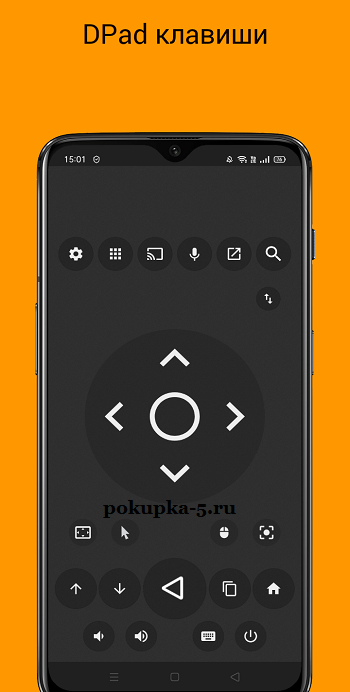
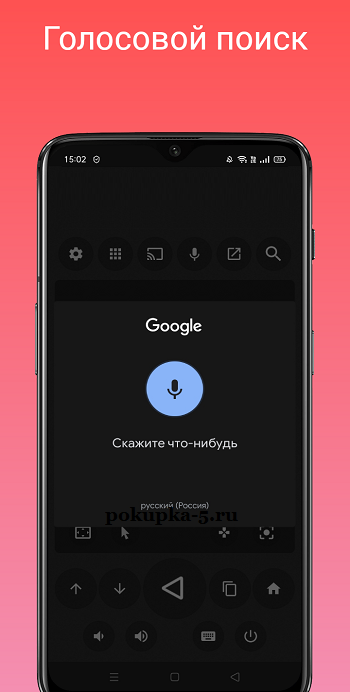
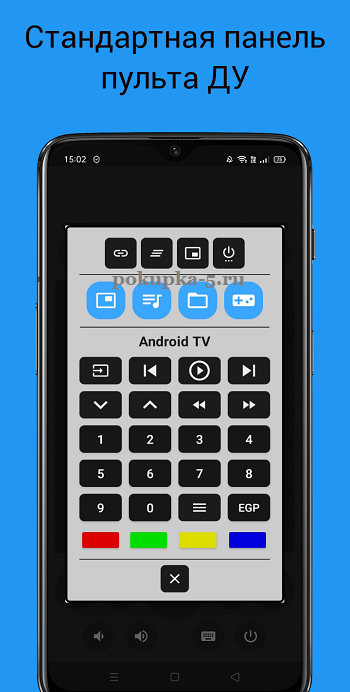
Zank Remote
Управление Андроид ТВ приставкой со смартфона. Приложение пульт устанавливается на тв бокс и на смартфон. Подходит как для обычных ОС Андроид, так и для Android TV. Имеет несколько вариантов управления: тачпад, dpad и аэромышь.
При выборе режима тачпад, курсор перемещается движениями пальца на экране телефона. В режиме воздушной мыши стрелка курсора управляется передвижением смартфона в пространстве. Dpad – клавиши вверх, вниз, вправо, влево и ОК, как на стандартных пультах тв приставок.
- Клавиатура для ввода текста.
- Голосовой поиск.
- Кнопки управления громкостью, домой, назад, меню и др.
- Настройки скорости мыши, airmouse, вибрации, Android TV и др.
- Функция Screen Cast для трансляции изображения со смартфона на экран ТВ.
Пульт управления Android TV
Приложение для управления телевизором либо приставкой на Android TV. Имеет голосовой поиск и тачпад для передвижения мыши. Подойдёт для различных моделей умных телевизоров (Samsung, LG, HiSense, TCL, Sony, Xiaomi и др.), а также для ТВ боксов.
Пульт устанавливается на смартфон. Далее автоматически сканирует сеть для поиска Андроид устройств. Для успешного использования необходимо, чтобы и телефон и Android TV устройство находились в одной сети.
- DPad кнопки для перемещения по меню.
- Управление громкостью и каналами.
- Клавиши быстрого доступа в меню, домой, управления плеером и др.
- Цифровые клавиши для переключения каналов.
- Клавиатура для ввода текста.
CetusPlay
Многофункциональный пульт для управления Андроид устройствами со смартфона. Включает такие варианты управления, как тачпад, передвижение курсора мыши, перемещение клавишами DPad, геймпад, перемещение файлов и трансляцию экрана телефона на ТВ бокс.
Подходит для управления приставками на обычной Андроид системе, а также устройствами на Android TV (телевизоры и тв боксы). На управляемое устройство устанавливается версия приложения “сервер”, а на телефон клиентское приложение.
- Режимы: клавиатура, мышь, передача файлов, очистка памяти.
- Быстрые клавиши: громкость, домой, меню, назад.
- Стриминг изображения на экран ТВ.
- Управление приложениями: установка, запуск и удаление.
Пульт для Android TV
С помощью этой программы можно с телефона управлять Андроид телевизором. Она поддерживает большинство моделей с ОС Android TV (Sony, Philips, LG, Sanyo, Skyworth, Mi TV TCL и др.). После запуска приложения выберите марку телевизора из списка. Также программа может самостоятельно обнаружить ваше устройство.
- Тачпад, медийные кнопки dpad, передвижение курсором мыши.
- Кнопки управления плеером, громкость, переключение каналов.
- Голосовой поиск.
- Клавиатура и цифровые клавиши.
Dune Control
Для управления с телефона медиаплеерами Dune HD. Для всех моделей тв приставок доступна функция пульта ДУ с подключением через WiFi.
Для продвинутых моделей, например, Neo 4K и новее доступна функция Навигатор. В этом режиме навигация по контенту и управление им происходит на экране смартфона. Не нужно постоянно переводить взгляд с телевизора на телефон и обратно. Легко нашли в навигаторе фильм, нажали на запуск и он включается на ТВ.
Пульты для Smart TV
Приложения, в которых имеется функционал по управлению телевизорами Смарт ТВ. Могут запустить приложения, набрать текст, настроить видеоплеер, переключить каналы, регулировать звук и подобное.
Универсальный пульт для телевизоров
Подойдёт для управления многими телевизорами на Smart TV, Roku и Android TV системах. Для сопряжения ТВ и телефона необходимо чтобы оба устройства были подключены к одной сети интернет.
Также имеется база программируемых команд для управления через ИК передатчик. Но для этой функции потребуется наличие ИК на смартфоне. В списке выберите марку своего ТВ и пользуйтесь телефоном как обычным пультом ДУ.
- Имеет сенсорную панель для передвижения курсора.
- Кнопки DPad для передвижения по меню.
- Клавиатура, голосовой поиск, трансляция экрана, быстрый запуск приложений и др.
UniMote
Приложение-пульт подходит для большинства моделей телевизоров. После установки на смартфон, ваш гаджет получит функции пульта для Smart TV. Дополнительно поддерживает управление Android TV и обычными телевизорами.
При наличии на телефоне ИК датчика, программу можно использовать и для обычных ТВ. Подойдёт для Samsung, Panasonic, TCL, Sony Bravia, HiSense, LG, Roku TV, Amazon Fire Stick и др.
Samsung Smart TV
Управление телевизорами Smart TV с телефона практически для любой модели Samsung, кроме серий H и F. Два варианта передачи сигналов: через WiFi либо ИК. Если телевизор не поддерживает приём сигналов по сети, попробуйте ИК (у телефона при этом должен быть инфракрасный передатчик).
- Клавиатура с клавишами быстрого доступа к меню, громкости, каналам, инфо, Smart TV и др.
- Тачпад для управления курсором пальцем на экране телефона.
- Цифровые, цветные, программируемые и медийные кнопки.
- Стримминг изображения на экран ТВ.
Для всех телевизоров с ИК
Подходят для обычных телевизоров и умных с Android и Smart TV системами. Передача сигналов происходит через ИК передатчик. Поэтому для управления потребуется наличие ИК порта в вашем смартфоне.

Пульт для любого ТВ
Универсальный пульт для многих моделей ТВ. Установите на телефон и выберите в списке вашу модель телевизора. Программа подберёт коды управления для вашего устройства через ИК порт. Если в телефоне нет ИК передатчика, то возможно управление только телевизорами с Android TV и Smart TV через wifi.
- Клавиши вверх, вниз, влево, вправо, ОК.
- Регулировка громкости и навигация по каналам.
- Вызов меню, Mute, клавиатура, цветные кнопки и выключение.
Универсальный ДУ для всех ТВ
Большая база пультов для большинства моделей телевизоров. Может заменить сломанный стандартный пульт. Установите на смартфон приложение и выберите марку нужного ТВ. Для обычных телевизоров выбирайте вариант связи через ИК датчик (IR Remote). Для умных ТВ связь WiFi (Smart TV Remote).
- Имеет клавиатуру с быстрыми клавишами, громкость, каналы, меню, мышь, AV/TV и др.
- Лёгкий поиск по названию модели телевизора.
- Для управления по ИК в телефоне должен быть такой передатчик.
LG
Универсальный пульт для всех моделей телевизоров LG. Подходит для обычных ТВ и Смарт ТВ. Управление с телефона при помощи встроенного датчика ИК. Если ИК в смартфоне нет, то приложение не будет работать.
- Повторяет дизайн и клавиши оригинального пульта ДУ.
- Кнопки с цифрами, медиа клавиши, каналы, звук, функции sleep, mute, fav, menu и др.
- В бесплатной версии есть реклама.
Samsung
Умный пульт для телевизоров Samsung. Подходит практически для всех моделей Самсунг, у которых имеется ИК интерфейс. Расположение кнопок и меню повторяет размещение на заводских пультах ДУ.
Передача сигналов только через ИК. В смартфоне необходим такой датчик, иначе приложение не заработает.
Для ИПТВ приставок
Функционал приложений-пультов заточен для iptv приставок некоторых производителей. Для других производителей посмотрите универсальные приложения из рубрики “Для бытовой техники”.
MAG Пульт
Подходит для управления всеми моделями серии MAG, а также AuraHD. В интерфейсе предусмотрены клавиши быстрого доступа к меню, переключению каналов, звука, цифровые кнопки, перемотка, пауза, клавиатура и другие.
Работает через ИК канал и WiFi. Дополнительно можно настроить управления телевизором, но только через ИК датчик.
Eltex
Софт для управления практически всеми моделями медиацентров Eltex на Андроид и Linux OS(с прошивкой от 2015 года). Может подключиться к приставке тремя способами: WiFi, Bluetooth, ИК. Для последнего варианта требуется наличие ИК передатчика в смартфоне.
Управление с телефона компьютером
Дистанционное управление вашим ПК. Пригодятся для удалённого переключения треков, видео, громкости, слайдов, презентаций и так далее. Во всех ситуациях, когда не хочется подходить к компьютеру.
Remote Control Collection
Приложение позволяет удалённо управлять компьютером Windows и Mac с Андроид смартфона. В бесплатной версии доступны передвижения мышью и набор текста клавиатурой. За возможность трансляции изображения на ПК, управление медиа плеером и слайдшоу необходимо приобрести платную версию.
На телефон устанавливается приложение из Google Play маркета. На компьютер надо установить программу сервер с официального сайта.
Unified Remote
Функциональный пульт для управления компьютером. Поддерживает Windows, Mac и Linux OS. Устанавливается на телефон и взаимодействует с ПК через WiFi либо Bluetooth. На компьютер потребуется установить программу сервер с официального сайта.
Отлично подходит для манипуляций с компьютером на расстоянии при просмотре видео, ТВ, прослушивании музыки, либо для показа презентаций. Удобные режимы управления, разработанные под популярный софт (Spotify, VLC, Winamp, iTunes, Windows Media Player, KODI, Youtube, Opera, Files и др.).
- Тачпад для перемещения курсора мыши + клавиатура.
- Клавиши быстрого доступа к приложениям и функциям.
- 18 режимов управления в бесплатной версии(в платной более 90).
Для бытовой техники
Программы пульты для управления домашней техникой, включая кондиционеры, blu-ray и dvd плееры, медиацентры, иптв и DVB приставки, телевизоры, проекторы, саундбары, ресиверы и др.
Universal Remote Control
Универсальный пульт практически для всех ИК устройств. Также поддерживает WiFi гаджеты, например, Смарт ТВ и Андроид телевизоры. Имеет большую базу техники, в том числе ресиверы, кондиционеры, плееры, приставки, домашние кинотеатры, звуковые панели, ТВ и др.
При добавлении нескольких устройств, на экране появляются вкладки с быстрым доступом к устройствам. Для каждого вида техники предусмотрены разные режимы и наборы кнопок.
Mi Remote
С приложением можно управлять разной домашней техникой. Подойдёт для кондиционеров, телевизоров, увлажнителей воздуха, плееров, смарт приставок, dvb тюнеров, спутникового ТВ и другой аппаратуры.
Главное требование: наличие в телефоне ИК (инфракрасного) передатчика. Программа имеет обширную базу кодов управления именно через такой датчик. Можно подобрать пульт для техники Sharp, Xiaomi, Sony, Haier, Samsung, LG, Onida, Micromax, Videocon, Redmi и др.
Как вывести видео или иное изображение с телефона на телевизор?
Как подключить телефон к андроид приставке?
Рассмотрим решение вопроса с помощью Андроид — приставки «X92» (этот вариант подходит и для иных приставок «андроид бокс», где стоит установленное производителем приложение «Miracast» (Wi-Fi дисплей).
С помощью этого приложения можно вывести изображение с любого телефона (планшета андроид, а также и ноутбука с поддержкой «Miracast») на монитор или телевизор, который сам не имеет встроенной функции «Miracast» (Wi-Fi дисплей). Окончательный вывод изображения на экран ТВ производится через шнур HDMI, подключенный к андроид-приставке «X92».
Итак, подключаем, например, телефон:
1. Запускаем приложение «Miracast» на устройстве «X92».
2. Приложение просит включить Wi-Fi (если не включен на устройстве).
3. Включаем Wi-Fi на «X92».
4. Включаем заранее установленное приложение «Miracast» на телефоне и жмем там последовательно: «Wi-Fi Display» — «Вкл. общий доступ к экрану» — «Поиск».
5. На «X92» тоже запускаем поиск кнопкой «Go».
6. Оба устройства требуют друг у друга разрешения (сопряжения) на своих экранах.
7. Даем разрешение на подключение на обоих устройствах.
8. Видим на большом экране вашего ТВ (или дисплея) изображение с экрана телефона!
Управляется картинка, естественно, с телефона.
Впрочем, сами приставки, такие, как X92, TX92, X98 Pro с восьмиядерным процессором Amlogic S912 и ОЗУ 2/3Гб по своей производительности и функциональности ничем не уступают лучшим телефонам на ОС Андроид, а в большинстве случаев — сильно превосходят их.
В дополнение — видео-инструкция от нашего партнера «The Техник»
Также предлагаем Вашему вниманию нашу обзорную статью Про цифровые ТВ приставки «Андроид бокс» (в стадии редакции и дополнения), статью Андроид приставка. Кино и ТВ: как это работает, а также актуальный ответ на вопрос «Сколько HD и UHD каналов у Триколор ТВ, НТВ Плюс и МТС?»




Настройка, прошивка и ремонт Андроид приставок.
Рабочие плэйлисты IPTV. Патч мультимедийных приложений.
Обслуживаем — как проданные нами устройства, так и устройства от сторонних продавцов.
В зависимости от Вашей модели, даем рекомендации по программному обеспечению.
Предлагаем ознакомиться с нашими разделами на темы: Спутниковое телевидение. «НТВ Плюс». «Триколор ТВ». Цифровое эфирное, кабельное и интернет-телевидение (IPTV). Антенны, репитеры GSM,3G/4G. Видеонаблюдение.
